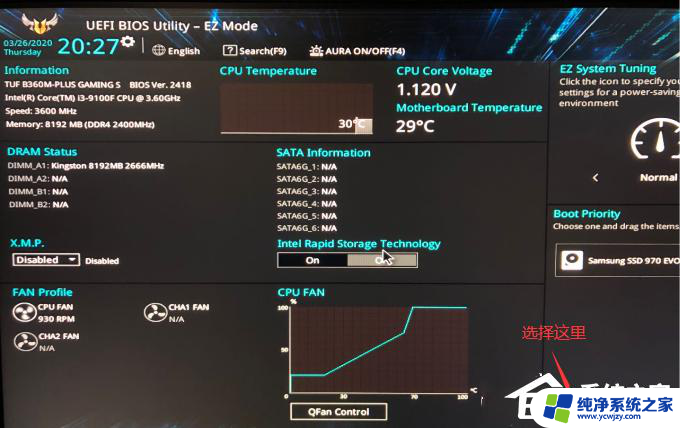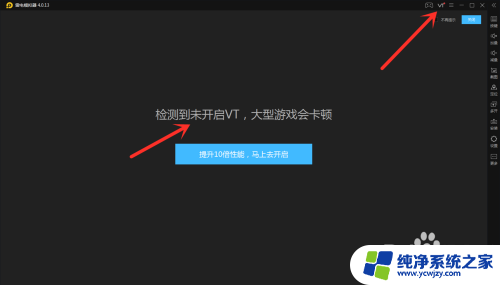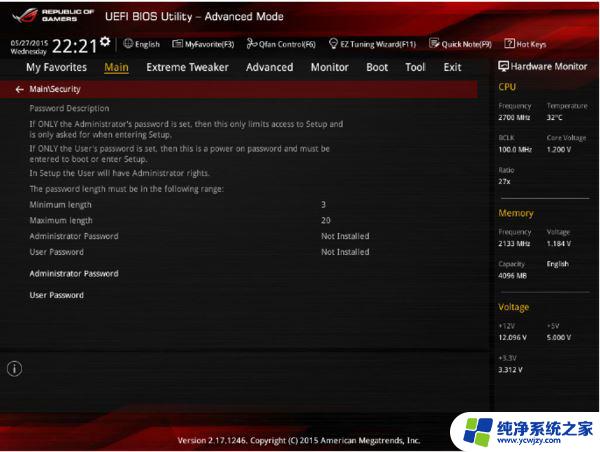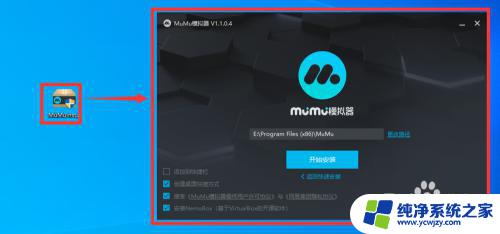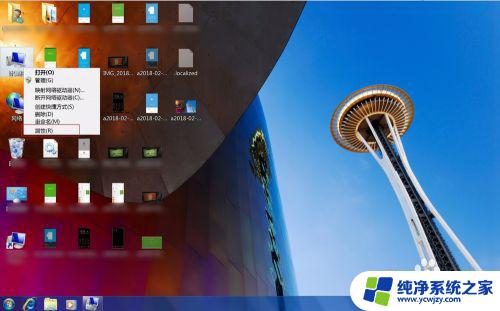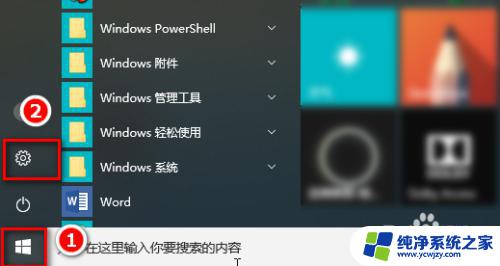怎么打开vt虚拟化技术 如何在电脑上启用VT虚拟化功能
怎么打开vt虚拟化技术,在当今科技发展的时代,虚拟化技术的应用越来越广泛,而VT虚拟化技术作为其中的一种重要技术,在电脑上的启用成为了许多用户关注的焦点,VT虚拟化技术是指将物理服务器划分为多个虚拟化的服务器环境,从而实现资源的合理分配和更高效的运行。如何打开VT虚拟化技术,以及在电脑上启用VT虚拟化功能呢?本文将为大家详细介绍。
具体方法:
1.进电脑主板设置(BIOS)
重启电脑,一开机就不停的按 del 键(小键盘0旁边的按钮)或者 f2键。
注意:
如果是联想的笔记本,是按fn+f2。(fn在键盘左下角)
如果是惠普的电脑是按f10
如果以上按键都不行,就重启电脑, 逐个按键试(f12 、f4、f11)
如果找不到按键进bios,可以百度一下自己电脑的型号,没进入电脑bios继续狂按键盘~
这里给出各类主板进入BIOS的重启相关按键,请仔细看,匹配自己的电脑。
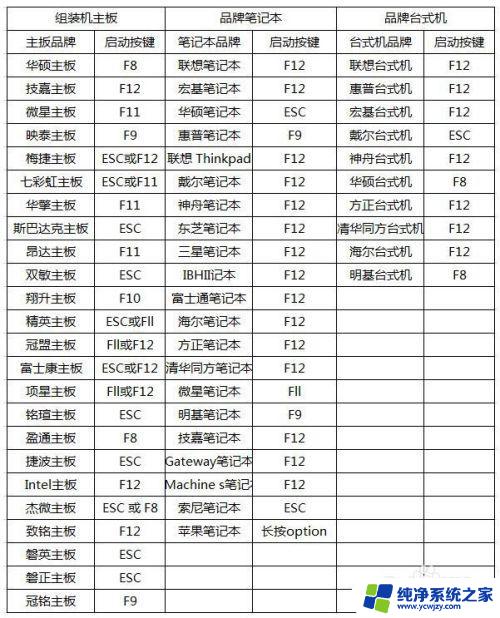
2.进入bios后,打开VT选项
在主板设置中如果没有看到鼠标,按“←”,“→”,“↑”,“↓”切换选项,按“Enter”选中!
3.找到VT选项
VT选项的名字通常叫 虚拟化技术 (关键字是 Virtual 或 Virtualization, 个别情况是 VT-X 或 SVM) ,它通常在 <高级> (Advanced) -> <处理器>(CPU) 里面,有的是在 Configuration 或 Security 里面。

4.开启VT
把虚拟化技术选项(即VT)设置为 开启(Enabled)
然后按保存键(通常是F10) 保存退出 (Save & Exit)

以上就是如何启用vt虚拟化技术的全部内容,如果你也遇到了同样的问题,请参考我的方法进行处理,希望对大家有所帮助。